Для создания поздравлений или оперативного информирования коллег по бизнесу можно использовать отложенное сообщение в Viber. В этом мессенджере данная функция реализуется вручную с помощью сторонних приложений, имеющихся на телефоне.
- Описание функции отложенных сообщений
- Есть ли опция отложенных сообщений в Viber
- Способы запланировать отправку сообщений в «Вайбере»
- Другие скрытые функции и фишки Viber
- Скрыть переписку с любым пользователем
- Встроенный переводчик входящих сообщений
- Повышение качества передаваемых фотографий
- Отключение автосохранения
- Создание сторис в «Вайбере»
- Обзор
Описание функции отложенных сообщений
От стандартного сообщения отложенное отличается тем, что набирается в соответствующем поле любого мессенджера сразу, но передается по расписанию, установленному отправителем. Задержка может варьироваться от нескольких минут до месяцев.
Есть ли опция отложенных сообщений в Viber
В отличие от «Ватсапа» и Telegram, в «Вайбере» возможность отправить сообщение позже не предусмотрена. Из-за этого пользователю мессенджера требуется использовать сторонние средства, чтобы отложить переписку.
Способы запланировать отправку сообщений в «Вайбере»
Создать отложенное сообщение в Viber поможет «Календарь», встроенный в любой смартфон на Android и iOS.
Порядок действий:
- Создать новое событие.
- В качестве названия ввести имя адресата.
- В поле для описания набрать отложенное сообщение.
- Установить однократный режим повтора.
- Задать время, в которое планируется отправка.
- Активировать напоминание в момент начала.
- Сохранить изменения.
- Когда на телефон поступит уведомление, открыть календарь.
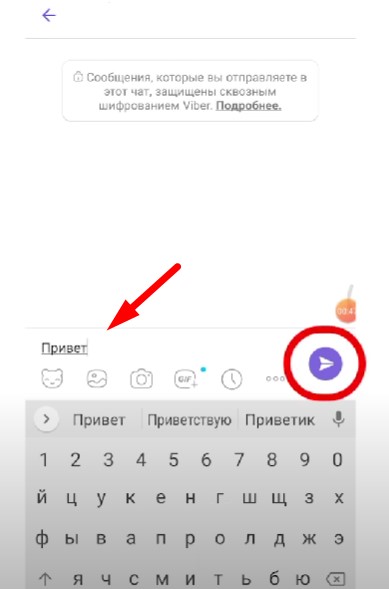
На большинстве смартфонов «Андроид», например на Xiaomi, Huawei, Realme, можно скопировать описание в виде текста:
- Коснуться и удерживать первое слово, а затем расширить границы выделения и нажать на соответствующую кнопку в контекстном меню.
- Запустить Viber, открыть желаемый чат.
- Вставить контент из буфера обмена и отправить сообщение.
Единственный недостаток способа – задержка между уведомлением от календаря и приходом месседжа получателю.
По этой причине «Вайбер» не подходит для того, чтобы отложить отправку важных сообщений. Кроме того, пользователь мессенджера может не сразу отреагировать на оповещение календаря.
Другие скрытые функции и фишки Viber
В «Вайбере» имеется несколько неочевидных функций, которые делают общение более удобным и безопасным.
Скрыть переписку с любым пользователем
Чтобы задействовать эту фишку, потребуется нажать на строку с чатом и выбрать подходящий пункт из меню. После этого ввести любой 4-значный ПИН-код. В дальнейшем чат с секретом будет доступен только через поиск по мессенджеру.
Кроме того, на «Андроид»-устройствах можно активировать защиту беседы с помощью отпечатка пальца при наличии соответствующего сканера. Чтобы отменить скрытие чата, следует нажать на кнопку с 3 точками, вызвать окно с информацией и тапнуть по клавише, делающей переписку видимой.


Встроенный переводчик входящих сообщений
Эта интересная особенность облегчает общение с друзьями и единомышленниками, не говорящими на русском. Viber отправляет требуемый текст напрямую в сервис Google Translate. Чтобы перевести сообщение, следует нажать и удерживать его, а затем выбрать одноименный пункт из меню. Исходный месседж появится на светло-сером фоне, переведенное сообщение – ниже с пометкой Google Translate.
Повышение качества передаваемых фотографий
Можно сделать так, чтобы снимки у получателя стали более читаемыми. Для этого потребуется перейти в параметры Viber, а затем – в раздел управления данными и мультимедиа. Потом нажать на первый пункт в окне и выбрать режим «~650 кб».
Отключение автосохранения
Эта особенность будет полезна на телефоне с небольшим объемом памяти. Чтобы «Вайбер» не сохранял медиаконтент в «Галерее», следует снова перейти в параметры данных, как описано выше. После этого снять галочку с пункта, разрешающего запись снимков и видео в память смартфона.
Создание сторис в «Вайбере»
В качестве «сторис» в этом мессенджере можно создавать короткие ролики длиной до 20 секунд.
Порядок действий:
- Перейти в любой чат.
- Нажать и удерживать фиолетовую кнопку со значком треугольника.
- Записать видео.
Сторис автоматически отправятся после отпускания кнопки. Чтобы отменить создание короткого ролика, следует потянуть значок Play влево.








